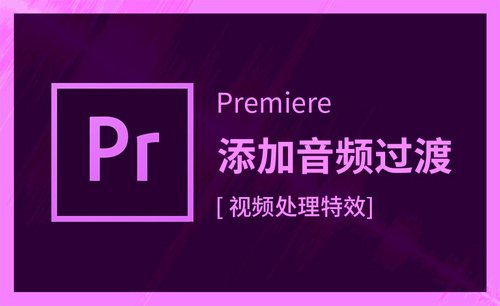pr降噪
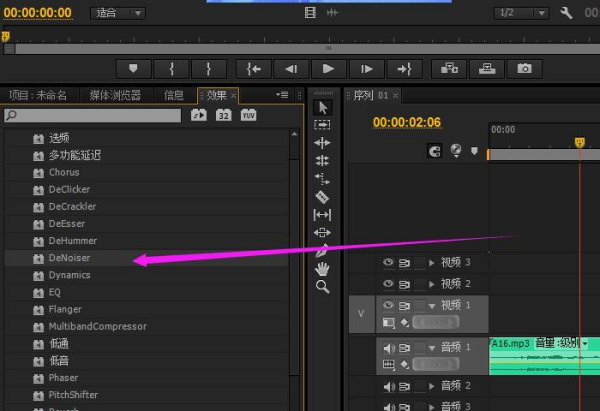
在使用pr软件制作视频的时候,有的视频是需要使用pr降噪这个功能的,经过降噪处理出来的视频音频会清楚,大家在观看视频的时候听不到任何的杂音,这也是一些高级视频必须要做的,但是很多小伙伴们不知道pr如何降噪,下面小编就来教大家如何处理pr降噪!
1.首先,我们打开premiere软件,然后找到【音频滤镜】下的降噪选项进行设置,英文名称是DeNoiser,如下图箭头指向所示:
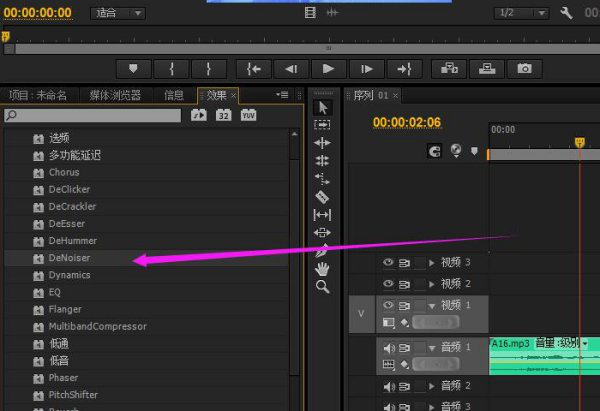
2.接着,把这个插件进行拖拽应用打开,适用于音频素材操作,然后点击【自定义设置】操作,如下图箭头指向所示:
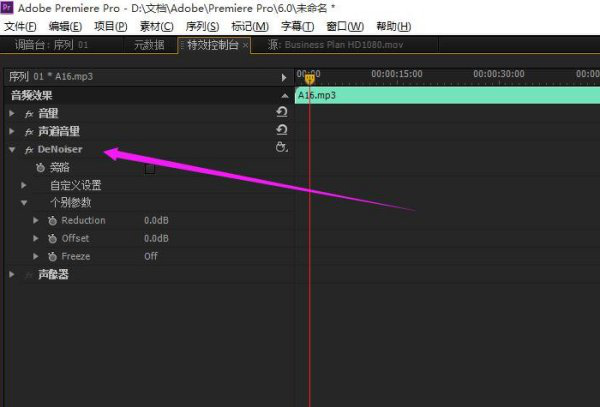
3.点击进入到【自定义设置】主界面,进行操作,如图箭头指向所示:
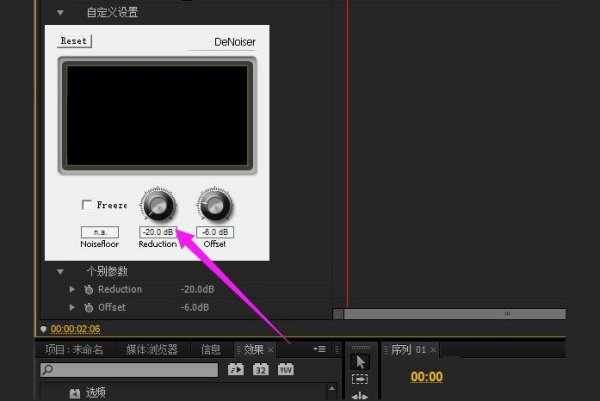
4.接着调整右下角两个旋钮,左边的这个代表降低噪声,调节右边的这个代表还原程度,根据需要操作,如下图箭头指向所示:
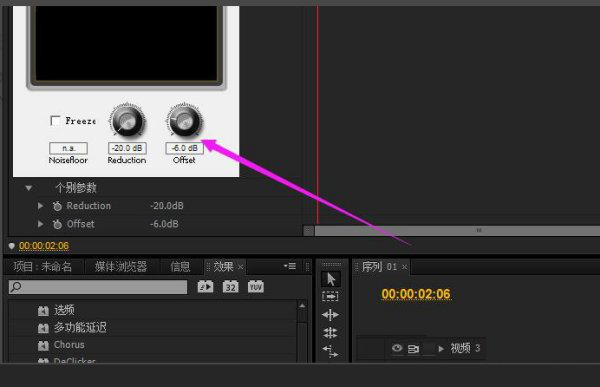
5.下面有个【个别参数】选项,也可以在这里进行调节操作,如下图箭头指向所示:
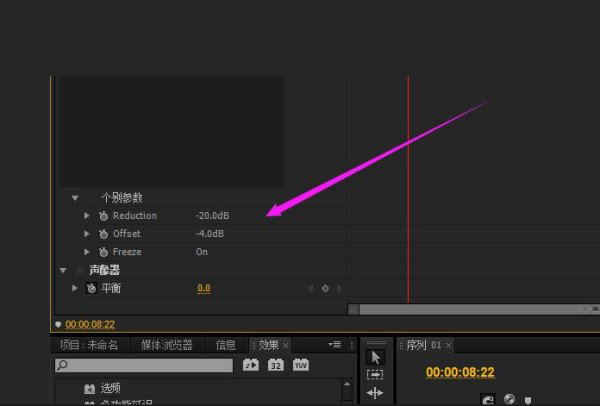
6.最后,在premiere里进行处理音频降噪,设置到合适的音频,完成即可,如下图所示:
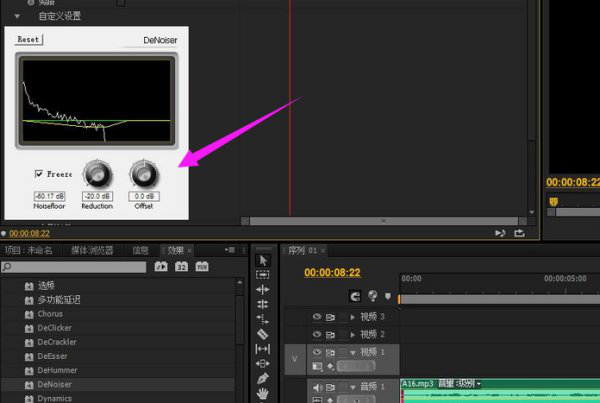
关于如何处理pr降噪的教程到这里就结束了,只需要6步操作,是不是很简单呢?大家可以在课下找到自己的音频,尝试一下这节课学的内容,看看大家能不能熟练运用了呢!好记性不如烂笔头大家只有动手操作才知道自己有没有掌握住。最后,希望以上的操作对你有所帮助。
本篇文章使用以下硬件型号:联想小新Air15;系统版本:win10;软件版本:PR CC2017。
在使用pr制作视频的时候,有的视频是需要使用pr降噪这个功能的,经过降噪处理出来的视频音频会清楚,大家在观看视频的时候听不到任何的杂音,这也是一些高级视频必须要做的,下面小编就来教大家如何处理pr降噪!
1.首先,我们打开premiere软件,然后找到【音频滤镜】下的降噪选项进行设置,英文名称是DeNoiser,如下图箭头指向所示:
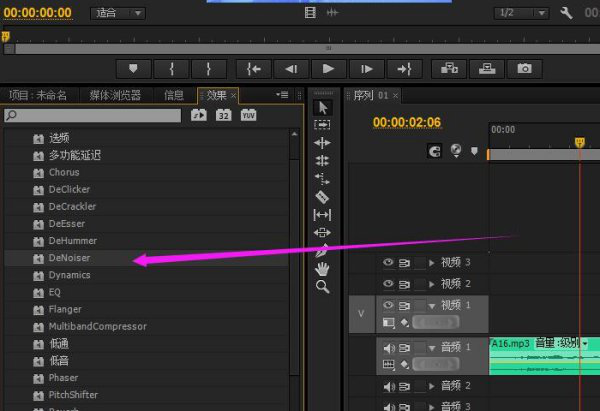
2.接着,把这个插件进行拖拽应用打开,适用于音频素材操作,然后点击【自定义设置】操作,如下图箭头指向所示:
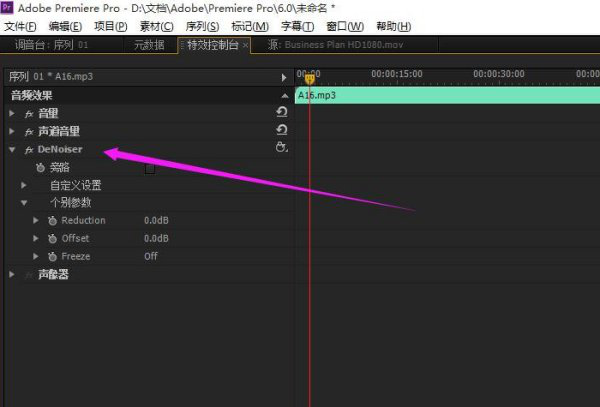
3.点击进入到【自定义设置】主界面,进行操作,如图箭头指向所示:
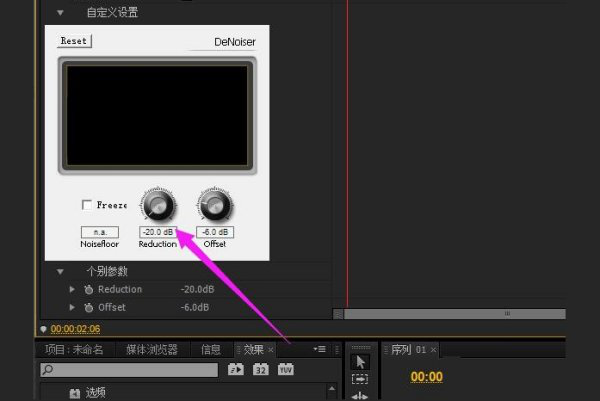
4.接着调整右下角两个旋钮,左边的这个代表降低噪声,调节右边的这个代表还原程度,根据需要操作,如下图箭头指向所示:
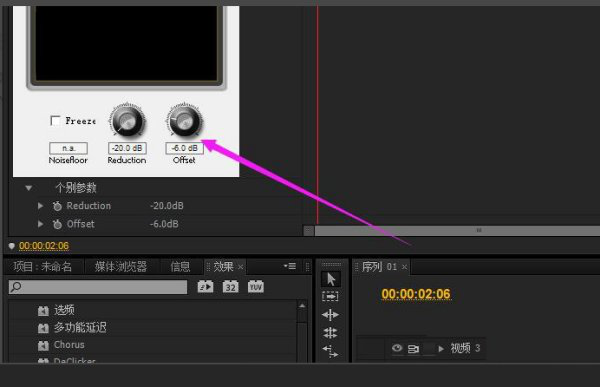
5.下面有个【个别参数】选项,也可以在这里进行调节操作,如下图箭头指向所示:
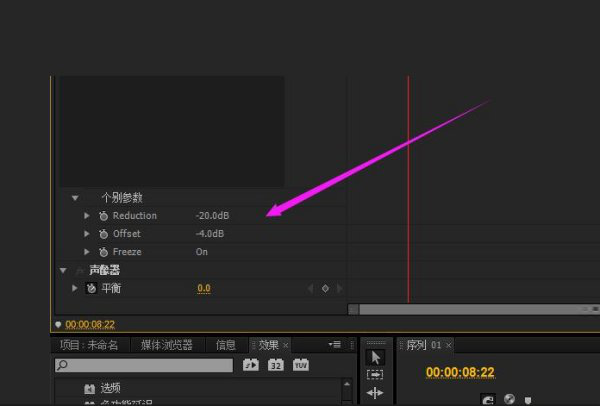
6.最后,在premiere里进行处理音频降噪,设置到合适的音频,完成即可,如下图所示:
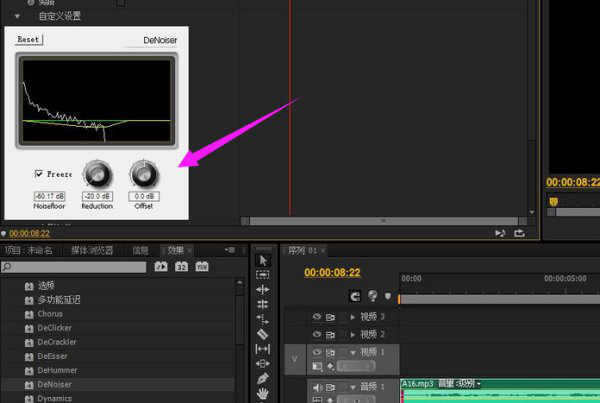
上方的6步是如何处理pr降噪的方法,看了上方的步骤是不是不难呢,大家可以在课下找到自己的音频,尝试一下这节课学的内容,看看大家能不能熟练运用了呢!
本篇文章使用以下硬件型号:联想小新Air15;系统版本:win10;软件版本:PR CC2017。
热门百科
索引
如何处理pr降噪
pr降噪如何实现?
相关百科
最新知识
相关教程